WPS文档如何插入书签 WPS文档插入书签的方法
很多小伙伴在对文字文档进行编辑时都会选择使用Wps软件,以为在wps软件中,我们可以对文字文档进行文字以及段落格式设置。有的小伙伴在使用WPS对文字文档进行编辑的过程中想要在文档中插入书签,但又不知道该怎么进行设置,接下来小编就来和大家分享一下WPS word文档插入书签的方法。
WPS文档插入书签的方法
1、第一步,我们在电脑中打开WPS软件,然后在WPS页面中点击打开一个文字文档

2、第二步,进入文字文档的编辑页面之后,我们在该页面中先将鼠标光标放在需要设置书签的位置,然后打开“插入”工具

3、第三步,在插入工具的子工具栏中,我们找到书签工具,点击打开该工具

4、第四步,打开“书签”工具之后,我们在弹框中先输入书签名称,再点击“添加”选项即可

5、第五步,添加好书签之后,当我们想要快速跳转到该书签为止时,只需要打开书签弹框,然后选中该书签,再点击定位选项即可

以上就是小编整理总结出的关于WPS Word文档插入书签的方法,感兴趣的小伙伴快去试试吧。
相关文章
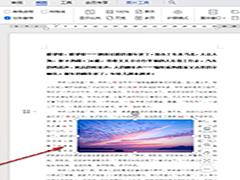
WPS如何设置图片被文字包围 WPS设置图片被文字包围效果的方法
WPS如何设置图片被文字包围?我们可以直接通过文字环绕方式功能进行设置,一般添加到文字中的图片都是嵌入型,我们需要将文字的环绕方式设置成四周型即可2025-01-08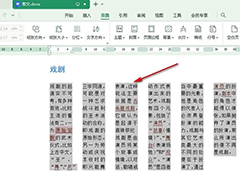
WPS文档如何将文字分为多栏 WPS文档将文字分为多栏的方法
WPS文档如何将文字分为多栏?可以使用页面工具,在页面的子工具栏中我们打开分栏工具,然后在下拉列表中打开更多分栏选项,最后在弹框中我们直接输入目标栏数,接着点击确2025-01-08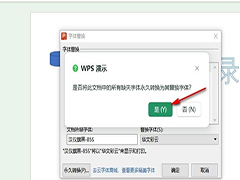
WPS如何将缺失字体永久转换 WPS将缺失字体永久转换的方法
WPS如何将缺失字体永久转换?我们可以选择点击打开“缺失字体”选项,然后在菜单列表中打开“替换为其他字体”选项,接着在字体替换页面中选择好替换字体,再点击“永久转2025-01-07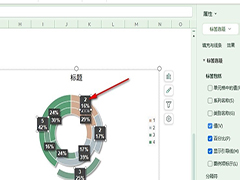
WPS圆环图标签如何显示数值 WPS圆环图标签上显示数值的方法
WPS圆环图标签如何显示数值?我们只需要点击圆环图中的标签,然后在图表元素的子菜单列表中打开数据标签选项,再打开“更多选项”,最后在属性的标签设置页面中点击勾选“2025-01-07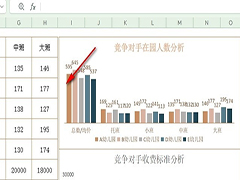 WPS图表如何删除纵坐标轴?我们只需要在图表的“垂直(值)轴”设置页面中找到“线条”设置,然后在该设置下点击“无线条”选项即可,下面一起来了解一下吧2025-01-07
WPS图表如何删除纵坐标轴?我们只需要在图表的“垂直(值)轴”设置页面中找到“线条”设置,然后在该设置下点击“无线条”选项即可,下面一起来了解一下吧2025-01-07 wps是比较常用的办公软件,在使用的时候如果学会一些技巧,可以快速提升工作效率,今天我们就来分享13个使用技巧2024-12-12
wps是比较常用的办公软件,在使用的时候如果学会一些技巧,可以快速提升工作效率,今天我们就来分享13个使用技巧2024-12-12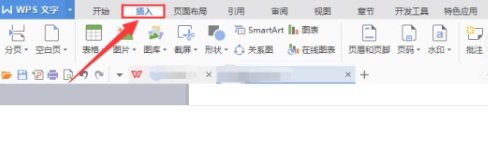 文章介绍了如何使用WPS2019在Word文档的方框中打勾“√”或“×”,需要的朋友可以参考下2024-12-11
文章介绍了如何使用WPS2019在Word文档的方框中打勾“√”或“×”,需要的朋友可以参考下2024-12-11 刚刚我们介绍了PIVOTBY函数的10个参数用法,熟悉以后可以进行基本使用,今天我们就来看看使用PIVOTBY函数替代透视表的技巧2024-12-10
刚刚我们介绍了PIVOTBY函数的10个参数用法,熟悉以后可以进行基本使用,今天我们就来看看使用PIVOTBY函数替代透视表的技巧2024-12-10
wps函数PIVOTBY参数居然有10个! 高效数据透视分析指南
金山WPS表格,提供了PIVOTBY这样的函数来实现数据的透视分析想,下面我们就来看看PIVOTBY函数进行数据透视的具体使用方法2024-12-10
20秒自动生成目录! WPS专属函数SHEETSNAME使用技巧
使用WPS办公软件的小伙伴都知道,前段时间WPS陆续添加了一批新函数,今天我们来看看WPS的专属函数——SHEETSNAME的使用技巧,详细请看下文介绍2024-12-07



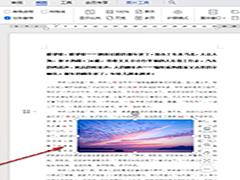
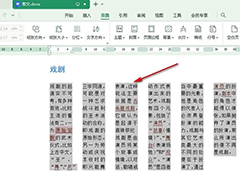
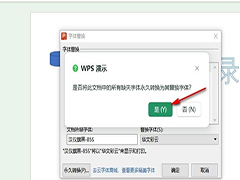
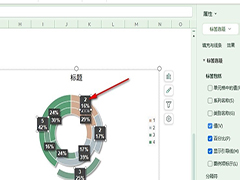
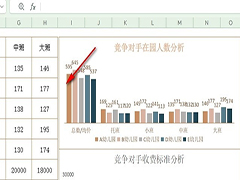

最新评论